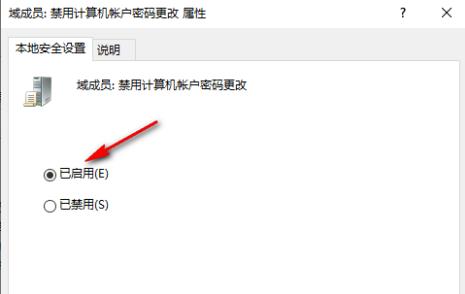在使用Win10系统的过程中想要禁止域成员计算机更改账户,应该怎么操作?这时需要在本地组策略编辑器页面中找到“域成员进行,由于还有很多小伙伴对电脑并不是很熟悉,本篇教程小编就来和大家分享一下禁止更改账户的方法。
设置方法
1、使用快捷键“win+R”打开运行窗口,输入“gpedit.msc”并点击回车键。
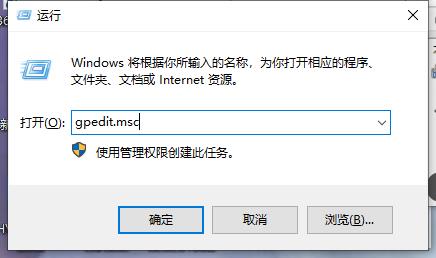
2、进入本地组策略编辑器页面之后,在该页面中依次打开“计算机配置”、“Windows设置”、“安全设置”和“本地策略”选项。
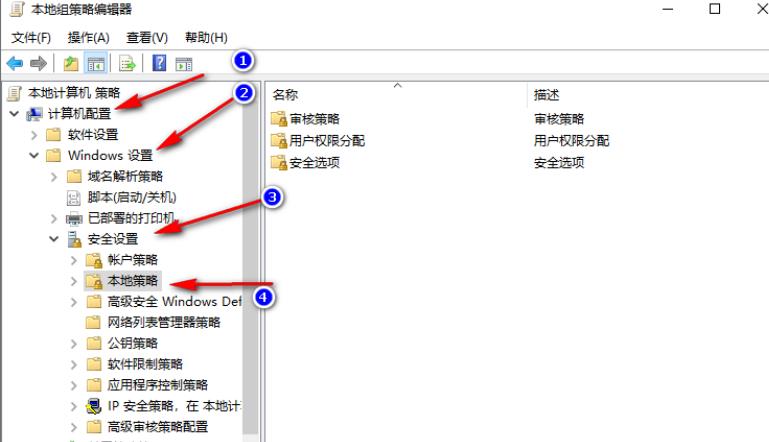
3、在“本地策略”的下拉列表中我们找到“安全选项”,点击打开该选项。
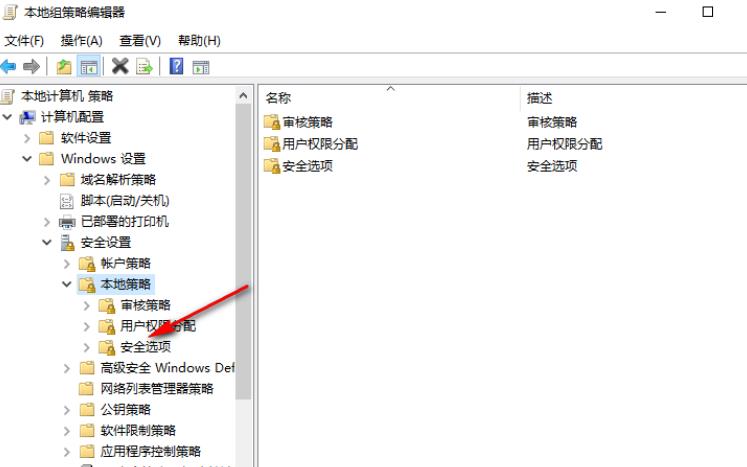
4、在“安全选项”右侧的页面中,我们找到“域成员:禁用计算机帐户密码更改”选项,双击打开该选项。
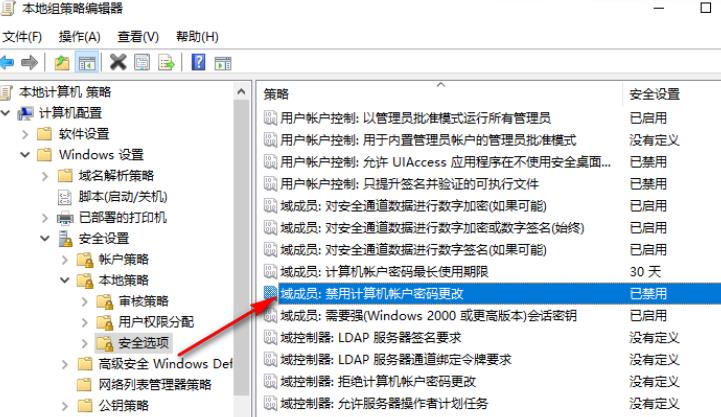
5、在“域成员:禁用计算机帐户密码更改”弹框中,我们先点击“已启用”选项,再点击“应用”和“确定”选项即可。